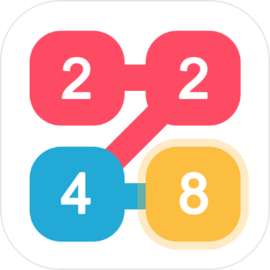在日常使用计算机的过程中,我们时常会遇到需要定时关机的情况。比如在长时间下载文件后希望电脑在下载完成后自动关机,或者在夜晚工作后希望电脑在某一时刻自动关闭。对于Windows 7系统用户而言,利用批处理(.bat)文件设置自动关机,是一种便捷的方法。本文将详细介绍如何创建和使用自动关机的批处理文件。

一、什么是批处理文件?
批处理文件(.bat)是Windows操作系统中一种简单的脚本文件,可以通过命令行窗口运行多个命令。通过编写合适的命令,我们可以实现多种功能,包括自动关机、重启或执行程序等。对于不熟悉编程的用户来说使用.bat文件设置自动关机是非常方便的选择。
二、编写自动关机代码
要创建一个自动关机的批处理文件,只需要几个简单的步骤:
打开记事本:在Windows 7中,点击“开始”菜单,输入“记事本”,然后点击打开。
输入关机命令:在记事本中输入以下命令:
shutdown s t 3600在这个命令中,“s”表示关闭计算机,“t”后面的数字是倒计时的秒数。上述代码表示计算机将会在3600秒(即1小时)后关机。
保存文件:点击“文件”菜单,选择“另存为”。在出现的对话框中,选择保存位置,文件名可以为“auto_shutdown.bat”,并确保保存类型选择为“所有文件”。
运行批处理文件:双击刚刚保存的“auto_shutdown.bat”文件,电脑就会开始倒计时,并在设置的时间后自动关机。
三、取消自动关机
有时候我们可能会临时改变主意,不希望电脑按照设定的时间自动关机。在这种情况下,我们需要取消之前的关机任务。可以通过命令行取消自动关机,方法如下:
shutdown a执行此命令后,系统将会中止上一次的关机操作。
四、更多实用命令
除了定时关机,Windows 7的批处理文件还可以实现其他功能。以下是几个常用的命令:
重启计算机: 使用命令:
shutdown r t 0注销当前用户: 使用命令:
shutdown l关闭显示器: 使用命令:
nircmd.exe monitor off(需要下载第三方工具NirCmd)
五、提高批处理文件的实用性
为了提高批处理文件的实用性能,可以在同一个文件中添加多个命令。例如如果我们希望在关机前自动清理某个文件夹,可以将清理命令和关机命令放在同一个.bat文件中。示例如下:
@echo off del C:\path\to\temporary\*.* /q shutdown s t 3600上述代码将在关闭计算机前,删除指定文件夹中的所有临时文件。
通过本文的介绍,相信大家对如何在Windows 7系统中使用批处理文件设置自动关机有了清晰的认识。这种方法简单易行,适合各类用户使用。希望这篇文章能帮助到需要定时关机的朋友们,提高工作和生活的效率。如果有其他问题或需求,可以继续探索Windows的其他功能,利用批处理文件实现自己的需求。